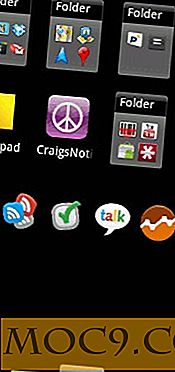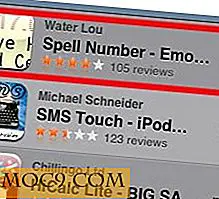Безопасният начин да промените вашия
Освен ако не сте направили опит да промените префикса на таблицата, преди да инсталирате вашия WordPress блог, шансовете са, че Вашата WP база данни все още използва "wp_" по подразбиране като префикс на таблицата. С този префикс по подразбиране хакерите могат лесно да извършат атаки на SQL инжекция върху вашата база данни и да причинят поражения на вашия сайт. Най-добрият начин да се предотврати това е да се промени префиксът на таблицата към друг термин, който е трудно за хакерите да отгатнат.
Ако сте нов в блогове и искате да инсталирате първия си WordPress блог, то е лесно. Трябва само да промените входния файл $ table_prefix в wp-config.php файла, да качите файла на сървъра и след това да продължите с известната инсталация от 5 минути.
За тези, които вече някога са били в блог, следвайте метода по-долу, за да промените префикса на таблицата си.
подготовка
Изтеглете следните два плъгини, инсталирайте ги и ги активирайте в блога си в WordPress.
WP-DBManager (страницата за изтегляне на приставката)
Преименуване на таблици в WordPress (модифицирана версия, оригинална страница за изтегляне)
Забележка: Направена съм леко промяна в плъгин на WordPress Table Rename, за да включа промените в по-късната версия на WordPress, но трябва да се даде кредит на SEO Egghead за създаването на такава полезна приставка.
Първи стъпки
Преди да направите нещо във вашата база данни, първо направете резервно копие.
В левия панел отидете на Database -> Backup DB. Направете резервно копие на базата данни.

След това отворете Настройки -> Преименуване на таблица
Въведете нов термин за префикса на таблицата.
Кликнете върху бутона Създаване на нови таблици, за да генерирате нови таблици с новия префикс. Ако имате голяма база данни, този процес ще отнеме много време.

Когато това стане, ще видите съобщението за успех.

Ако имате голяма база данни, страницата може да издаде изчакване и да покаже празна страница.
Потвърдете новите таблици на базата данни
Сега отидете на Database-> database. Трябва да видите новите таблици на място.

Мигриране на вашия блог
Докато плъгинът дава възможност да промените стойността table_prefix в wp-config.php файла, той няма да работи в повечето случаи, освен ако не сте настроили файла wp-config.php четлив / записваем (за който силно препоръчвам). Най-добрият начин е да промените стойността ръчно.
С любимата си FTP програма, изтеглете wp-config.php от главния сървър.
Отворете го с всеки текстов редактор и превъртете надолу до секцията, където виждате
$ table_prefix = 'wp_'
Променете го
$ table_prefix = 'YourNewPrefix_'
Запишете го и го качите отново на сървъра.
Почти там
Току-що завършихте мигрирането от стария префикс на таблицата към новата префикс на таблицата, все още има няколко неща, които трябва да направите
1. Разгледайте сайта си и се уверете, че всички страници, изображения и съдържание се зареждат правилно. Ако видите грешки или сайтът не се зарежда, променете $ table_prefix обратно на " wp_ " и го качвайте отново на сървъра.
2. Прегледайте настройките за всеки отделен плъгин и се уверете, че всички конфигурации са непокътнати. Някои от плъгините използват префикса на таблицата за тяхното съхранение и тези стойности не се променят от приставката. За такива плъгини ще видите, че настройките се връщат към техните стандартни стойности. Това, което трябва да направите, е да преконфигурирате и да го запазите отново. Сега тя ще се съхранява в базата данни с новия префикс на таблицата.
3. (По избор) Отидете на Database -> Empty / Drop Tables, проверете бутона Drop за цялата таблица със стария префикс. Кликнете върху бутона Empty / Drop, за да ги премахнете от базата данни.
Важно : направете това само, ако сте сигурни, че новите таблици (с новия префикс) работят правилно.

Имайте предвид, че това е чисто по избор. Оставянето на старата ви маса в базата данни няма да навреди на блога ви и може да служи като резервно копие и да ви позволи бързо да се върнете към тях в случай, че блокира вашия блог. Ако обаче имате голяма база данни, допълнителните таблици биха могли да добавят много допълнителни разходи към вашия сървър. Така че, направете своя собствена преценка.
Последната част
Щом сте доволни от всичко, архивирайте новата база данни. Ако вече сте планирали ежедневно резервно копие, трябва да го пренаредите отново, за да включите новите таблици.
Можете също така да деактивирате и деинсталирате плъгинът WordPress Table Rename. Вече няма смисъл.
Това е. Успешно промените префикса на таблицата на базата данни на WordPress.
Кредит на изображението: naokomc